Affichage du numéro de série derrière le temps
Dans Excel, la date et l’heure sont enregistrées sous forme de nombre, donc dans cet article, nous allons apprendre comment nous pouvons voir le nombre derrière la date et l’heure.
Convertir le temps en nombre:
Dans une cellule, nous entrons l’heure actuelle en appuyant sur la touche Ctrl + Maj +; L’heure actuelle apparaîtra dans la cellule
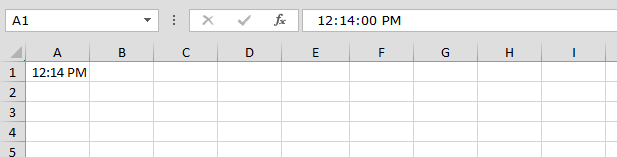
Appuyez maintenant sur la touche Ctrl + `Pour afficher le nombre en retard
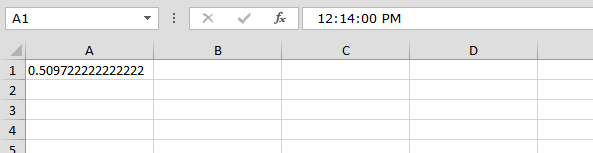
Convertir la date en nombre:
Dans une cellule, nous entrons la date actuelle en appuyant sur Ctrl +; La date actuelle apparaîtra dans la cellule
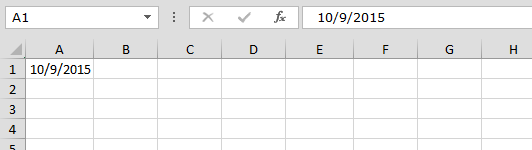
-
Appuyez sur Ctrl + `pour afficher le numéro derrière la date
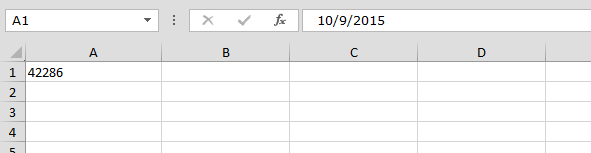
Remarque: Dans Excel, l’heure est enregistrée en valeurs décimales et la date a commencé à partir du 1er janvier 1900 en tant que 1 ^ er ^ jour. Lorsque nous entrons une date dans Excel, il calcule du 1er janvier 1900 à la date saisie en jours, puis renvoie le résultat.
Si vous avez aimé nos blogs, partagez-les avec vos amis sur Facebook. Et vous pouvez aussi nous suivre sur Twitter et Facebook.
Nous serions ravis de vous entendre, faites-nous savoir comment nous pouvons améliorer, compléter ou innover notre travail et le rendre meilleur pour vous. Écrivez-nous à [email protected]